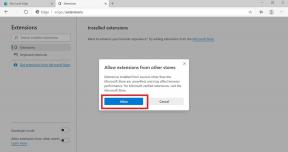Jak zaktualizować Kodi Media Player na wszystkich urządzeniach i platformach
Urządzenia Do Przesyłania Strumieniowego / / August 05, 2021
Możesz być naprawdę przytłoczony licznymi plikami multimediów cyfrowych, czy to muzyki, czy filmów, a także możesz się zastanawiać, jak zachować i uzyskać dostęp do wszystkich plików multimedialnych na jednym urządzeniu (dowolnym urządzenie). Kodi to po prostu multiplatforma, której potrzebujesz do wszystkich tych funkcji, ale zdecydowanie musisz aktualizować swój nowy odtwarzacz multimedialny.
Podobnie jak wiele programów typu open source, Kodi to bardzo elastyczne i skuteczne narzędzie do organizowania i odtwarzania wszystkich wirtualnie zebranych treści multimedialnych. Jest to także otwarta internetowa platforma do strumieniowego przesyłania multimediów, a więc nie tylko odtwarzacz multimediów, ale także spersonalizowana biblioteka treści.

Kodi nie ma wbudowanego systemu aktualizacji i nie aktualizuje się automatycznie, więc użytkownicy muszą aktualizować go ręcznie, aby nie przegapić nowych funkcji i poprawek bezpieczeństwa. Starszą wersją aktualizacji był Krypton, a Leia zbudowała największą aktualizację w tym roku, więc aby stworzyć przejście na Leię bardzo szybko i płynnie, mój przewodnik przeprowadzi Cię przez wszystkie kroki, jak zaktualizować Kodi dowolne urządzenie. Dobra wiadomość jest taka Kodi obsługuje prawie każdy popularny system operacyjny, w tym Windows, iOS, Android, Linux itp.
Spis treści
-
1 Kroki, aby zaktualizować Kodi na dowolnej platformie i urządzeniu
- 1.1 Zaktualizuj Kodi na Androida
- 1.2 Zaktualizuj Kodi w systemie Linux
- 1.3 Zaktualizuj Kodi w systemie macOS
- 1.4 Zaktualizuj Kodi w systemie Windows
- 1.5 Zaktualizuj Kodi na Raspberry Pi
- 1.6 Zaktualizuj Kodi na Xbox One
- 1.7 Zaktualizuj Kodi na Chromebooku
- 1.8 Zaktualizuj Kodi na iOS
- 1.9 Zaktualizuj Kodi na Amazon Fire TV
Kroki, aby zaktualizować Kodi na dowolnej platformie i urządzeniu
Zaktualizuj Kodi na Androida
Z wyjątkiem sklepu Google Play, Kodi nie aktualizuje automatycznie żadnej ze swoich aplikacji, więc w przypadku urządzeń z systemem Android kodi version będzie się automatycznie aktualizować, gdy zostaną wydane nowe wersje, o ile włączysz automatyczne aktualizacje w swoim urządzenie.
Wiemy już, jak korzystać ze sklepu Google Play, aby pobrać i zainstalować Kodi na swoim urządzeniu z Androidem. Chociaż nadal możesz zaktualizować obecną wersję Kodi do najnowszej wersji nawet w Sklepie Play jeśli pobrałeś Kodi APK z jego oficjalnej strony internetowej, proces aktualizacji jest bardzo prosty:
- Otwórz aplikację Sklep Google Play.
- Wyszukaj Kodi i otwórz go.
- Jeśli są dostępne aktualizacje, wyświetli się „aktualizacja" przycisk.
- Stuknij w przycisk, a sklep Play rozpocznie aktualizację natychmiast.
Uwaga: Istnieje również plik specjalna aplikacja instalacyjna dla Kodi dla użytkowników Androida którzy nie korzystają ze sklepu Google Play ani usług Google, a wymaga to tylko jednego dotknięcia.
Zaktualizuj Kodi w systemie Linux
Użytkownicy Linuksa już wiedzą, że aplikacje są instalowane w tym systemie operacyjnym, wpisując serię poleceń. Dlatego aktualizacja Kodi byłaby również tą samą procedurą. Oto kroki:
- Otwórz i uruchom interfejs terminala (CTRL + ALT + T).
-
Uruchom następujące polecenie, aby zainstalować Kodi w dystrybucji Linuksa:
sudo apt-get upgrade kodi
To wszystko, Kodi zostanie teraz pobrany i zaktualizowany do najnowszej dostępnej wersji. Jeśli Kodi jest w najnowszej wersji, wyświetli się komunikat „Kodi jest już najnowszą wersją”, ale jeśli nie, a aktualizacja jest dostępna, poprosi o naciśnięcie „Y”, aby kontynuować aktualizację.
Zaktualizuj Kodi w systemie macOS
Jeśli jesteś użytkownikiem komputera Mac, nie ma opcji automatycznej aktualizacji dla Kodi, ponieważ Kodi nie jest dostępny w Mac App Store, więc jedynym sposobem na zaktualizowanie Kodi na macOS polega na ponownej instalacji aplikacji, a aby to zrobić, musisz ręcznie pobrać pliki aktualizacji dla systemu macOS z oficjalnego Kodi stronie internetowej. Ponowna instalacja aplikacji spowoduje zapisanie całej zawartości i po prostu zaktualizowanie nowego kodu w istniejącej konfiguracji. To prosty proces:
- Odwiedź Kodi’s oficjalna strona internetowa i otwórz stronę pobierania dla systemu macOS (upewnij się, że plik Zalecana Karta jest wybrana).
- Kliknij przycisk „Instalator (64-bitowy) ”. Pobierze najnowszy plik instalacyjny Kodi dostępny w formacie pliku DMG.
- Po pobraniu pliku instalatora kliknij go dwukrotnie, aby go otworzyć.
- Kliknij folder „Aplikacje” i naciśnij Klawisz CMD + V. do folderu aplikacji lub możesz przeciągnij i upuść aplikację Kodi do folderu aplikacji.
- Na komputerze Mac była zainstalowana stara wersja Kodi, więc wyświetli się monit o zastąpienie istniejącego pliku, a decyzję potwierdzisz, klikając przycisk „Zastąpić" przycisk.
Dzięki temu prostemu procesowi Twój Kodi zostanie natychmiast zaktualizowany do najnowszej wersji.
Zaktualizuj Kodi w systemie Windows
Windows ma większą bazę użytkowników dla Kodi; dlatego zespoły Kodi opracowały skrypt o nazwie „Kodi Windows Installer” jako najłatwiejszy sposób aktualizacji Kodi w systemie Windows. Istnieją inne opcje aktualizacji, które są dostępne w sklepie Microsoft Store, z oficjalnej witryny Kodi lub przy użyciu samodzielnego dodatku. Tutaj przejrzymy wszystkie opcje z przewodnikiem krok po kroku, abyś mógł wybrać swoje preferencje.
Sklep Microsoft
- Kodi jest dostępny w Microsoft Store, więc możesz go zaktualizować w sklepie z aplikacjami bez pobierania osobnego instalatora offline.
- Otwórz Microsoft Store i wyszukaj Kodi.
- Otwórz go i kliknij „Otrzymać" przycisk. Jeśli są dostępne aktualizacje, Kodi poszuka ich i zaoferuje najnowszą wersję.
Oficjalna strona internetowa Kodi
Ta opcja jest najczęściej używana przez użytkowników Kodi.
- Otworzyć strona pobierania dla Kodi v18.7 „Leia” i wybierz kompilację z menu.
- Jeśli nie jesteś pewien architektury swojego komputera, radzimy kliknąć prawym przyciskiem myszy „Mój komputer” i otworzyć „Właściwości” w celu sprawdzenia.
- Następnie na tej karcie znajdziesz „Typ systemu”, pobierz dopasowaną kompilację do architektury systemu, 32-bitową lub 64-bitową.
- Następnie zainstaluj Kodi na istniejącej konfiguracji Kodi i kliknij przycisk „Tak”, aby uruchomić instalację. Jedna dobra wiadomość, wszystkie Twoje dodatki,i repozytorium będzie nienaruszony.
Z samodzielnym dodatkiem
- Otwórz Kodi i przejdź do zakładki „Dodatki”. Kliknij na "Szukaj" przycisk.
- Następnie dotknij „szukaj dodatków ” opcja.
- Teraz wpisz „instalator Windows" i kliknij „ok" przycisk.
- Następnie kliknij „Instalator Script-Kodi dla systemu Windows ”.
- Kliknij na "zainstalować" i kontynuuj klikanie „Biegać" aby uruchomić Instalatora Windows.
- Instalator zapewnia cztery opcje kanałów aktualizacji dla Kodi: Nightlies (niestabilne), Stabilne wydania, Snapshots (semi builds) i Test Builds. Wybierz Nightlies, jeśli chcesz mieć najnowsze wersje Kodi, ale z błędami, lub wersje stabilne, jeśli chcesz mieć najnowszą wersję bez błędów.
Za pomocą Instalatora Windows
- Na komputerze z systemem Windows użyj przeglądarki, aby otworzyć przegląd skryptu Kodi Windows Installer.
- Kliknij niebieski przycisk „Pobierz”, a plik ZIP powinien zostać pobrany na komputer
- Teraz otwórz Kodi i kliknij „Dodatki ” za pomocą menu głównego. Kliknij ikonę otwartego pola w lewym górnym rogu i wybierz „Zainstaluj z pliku ZIP ” opcja.
- Przejdź do ostatnio pobranego pliku zip i kliknij go.
- Po pewnym czasie skrypt zostanie zainstalowany. Otwórz go i wybierz „Dodatki” z menu głównego. Dodatek pokaże Ci listę kategorii, wybierz „Wydany' aby zainstalować najnowszą dostępną wersję.
Zaktualizuj Kodi na Raspberry Pi
Raspberry Pi działa na Raspbian, który jest platformą opartą na systemie Linux. Pamiętaj, że zwróciliśmy uwagę, że aktualizacja Kodi w systemie Linux wymaga wpisania serii poleceń, więc możesz łatwo zaktualizować Kodi na Pi za pomocą zaledwie kilku prostych poleceń.
-
Otwórz terminal na swoim Raspberry Pi i uruchom następujące polecenia jedno po drugim:
sudo apt-get updatesudo apt-get install kodi - Najpierw zaktualizuje repozytorium, a jeśli są jakieś aktualizacje, Raspbian automatycznie pobierze najnowszą wersję Kodi i zaktualizuje istniejącą wersję.
Zaktualizuj Kodi na Xbox One
Xbox One domyślnie automatycznie aktualizuje wszystkie gry i aplikacje, ale tak się może stać być usterką w tym procesie i dlatego będziesz musiał ręcznie aktualizować swoje aplikacje, a nawet Kodi.
- Otwórz Microsoft Store na Xbox One i wyszukaj „Kodi ”.
- Kliknij przycisk „Pobierz” lub „Aktualizuj”, zależnie od przypadku, a rozpocznie się aktualizacja Kodi.
Zaktualizuj Kodi na Chromebooku
Jeśli Twoje urządzenie Chromebook obsługuje Sklep Play, bardzo łatwo będzie zaktualizować na nim Kodi. W takim przypadku wystarczy zaktualizować aplikację w Sklepie Play, co oznacza, że Chromebook sam wykona to zadanie. Ale jeśli Twoje urządzenie go nie ma, nie ma powodu do niepokoju, chociaż jest to trochę męczące, ponieważ zaczniesz od zera.
Będziesz musiał wykonać nową instalację Kodi na swoim Chromebooku ze sklepu Google Play.
Zaktualizuj Kodi na iOS
Niestety Kodi nie jest oficjalnie dostępny w iOS App Store, mimo że ta aplikacja oferuje w pełni funkcjonalną aplikację na iOS. Więc jeśli chcesz zaktualizować Kodi na swoim urządzeniu z systemem iOS, musisz go ponownie zainstalować, a my sugerujemy całkowicie usuń Kodi z urządzenia z systemem iOS, a następnie zainstaluj go od zera (co spowoduje usunięcie wszelkich niestandardowych treści, które możesz mieć dodany).
Zaktualizuj Kodi na Amazon Fire TV
- Przenieś plik APK Kodi do Fire TV Stick.
- Przyjdź do Fire TV Stick i zainstaluj „Wyślij pliki do TV (SFTV) ” app z Amazon App Store. Aby to zrobić, przejdź do sekcji „aplikacja” w menu na górnym pasku i przejdź do sekcji „kategorie”.
- Przejdź do sekcji „narzędzia”.
- Poszukaj aplikacji „Wyślij pliki do telewizora” na pierwszej stronie.
- Otwórz go i zainstaluj aplikację, a po instalacji uruchom aplikację.
Teraz, gdy omówiliśmy czynności związane z aktualizacją Kodi na wszystkich platformach, na których możesz skorzystać z usługi powyżej, po prostu musisz wykonać niezbędne czynności; Oznacza to, że regularnie aktualizuj aplikację Kodi, aby zapewnić maksymalne bezpieczeństwo danych multimedialnych.

![Pobierz G950FXXS8DTC7 / G955FXXS8DTC7: Aktualizacja z kwietnia 2020 r. Dla Galaxy S8 / S8 + [Australia]](/f/7d644094aa885b7b6cd1410a3e0f31a8.jpg?width=288&height=384)